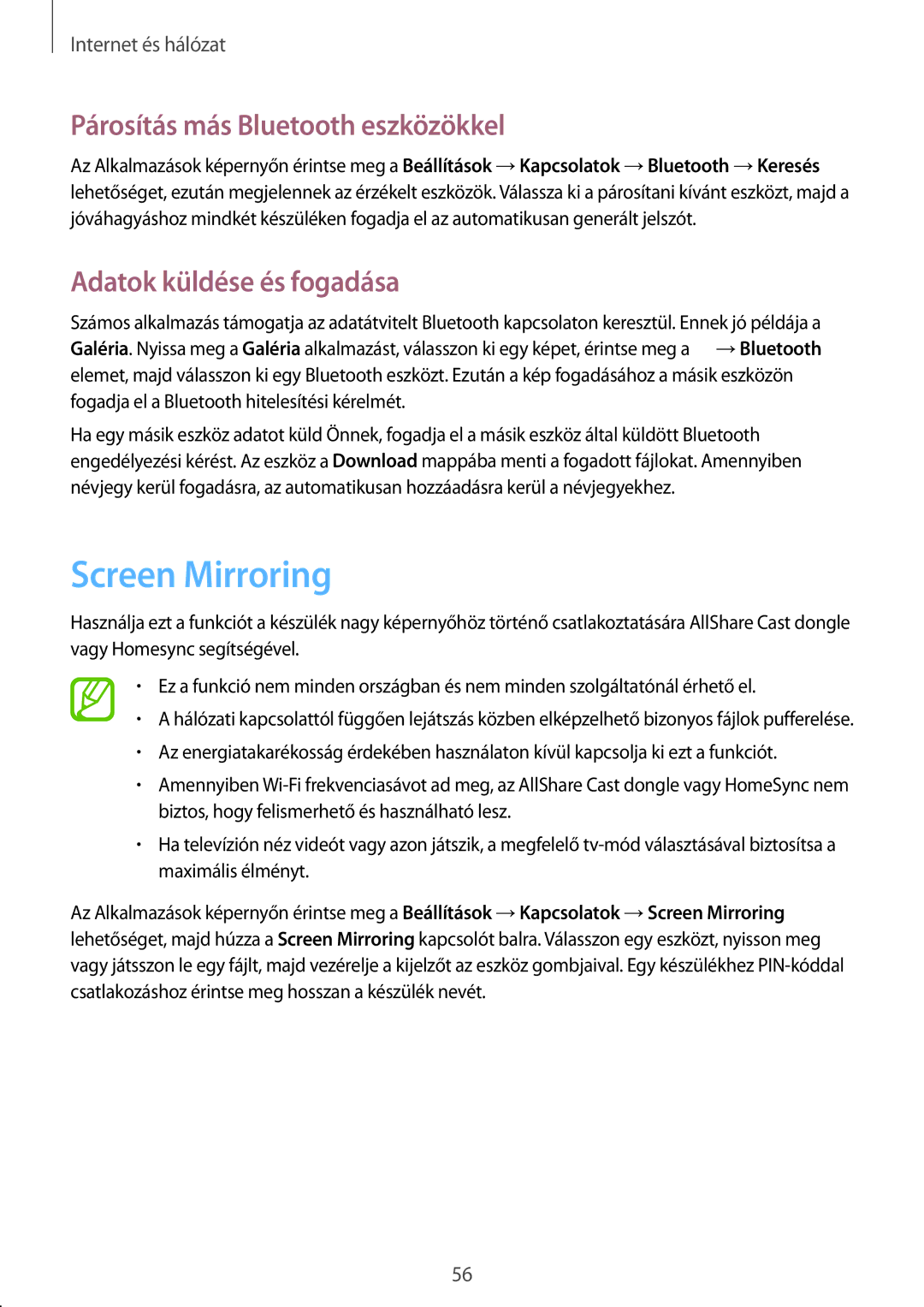Internet és hálózat
Párosítás más Bluetooth eszközökkel
Az Alkalmazások képernyőn érintse meg a Beállítások →Kapcsolatok →Bluetooth →Keresés lehetőséget, ezután megjelennek az érzékelt eszközök. Válassza ki a párosítani kívánt eszközt, majd a jóváhagyáshoz mindkét készüléken fogadja el az automatikusan generált jelszót.
Adatok küldése és fogadása
Számos alkalmazás támogatja az adatátvitelt Bluetooth kapcsolaton keresztül. Ennek jó példája a Galéria. Nyissa meg a Galéria alkalmazást, válasszon ki egy képet, érintse meg a ![]() →Bluetooth elemet, majd válasszon ki egy Bluetooth eszközt. Ezután a kép fogadásához a másik eszközön fogadja el a Bluetooth hitelesítési kérelmét.
→Bluetooth elemet, majd válasszon ki egy Bluetooth eszközt. Ezután a kép fogadásához a másik eszközön fogadja el a Bluetooth hitelesítési kérelmét.
Ha egy másik eszköz adatot küld Önnek, fogadja el a másik eszköz által küldött Bluetooth engedélyezési kérést. Az eszköz a Download mappába menti a fogadott fájlokat. Amennyiben névjegy kerül fogadásra, az automatikusan hozzáadásra kerül a névjegyekhez.
Screen Mirroring
Használja ezt a funkciót a készülék nagy képernyőhöz történő csatlakoztatására AllShare Cast dongle vagy Homesync segítségével.
•Ez a funkció nem minden országban és nem minden szolgáltatónál érhető el.
•A hálózati kapcsolattól függően lejátszás közben elképzelhető bizonyos fájlok pufferelése.
•Az energiatakarékosság érdekében használaton kívül kapcsolja ki ezt a funkciót.
•Amennyiben
•Ha televízión néz videót vagy azon játszik, a megfelelő
Az Alkalmazások képernyőn érintse meg a Beállítások →Kapcsolatok →Screen Mirroring lehetőséget, majd húzza a Screen Mirroring kapcsolót balra. Válasszon egy eszközt, nyisson meg vagy játsszon le egy fájlt, majd vezérelje a kijelzőt az eszköz gombjaival. Egy készülékhez
56